C# 窗体修改应用程序图标
Posted 流楚丶格念
tags:
篇首语:本文由小常识网(cha138.com)小编为大家整理,主要介绍了C# 窗体修改应用程序图标相关的知识,希望对你有一定的参考价值。
制作图标
修改图标我们首先要先会制作一个图标,在这里给大家一个 ico文件转化网站
http://www.favicon-icon-generator.com/
进入网站,选择尺寸,图片进行转换。
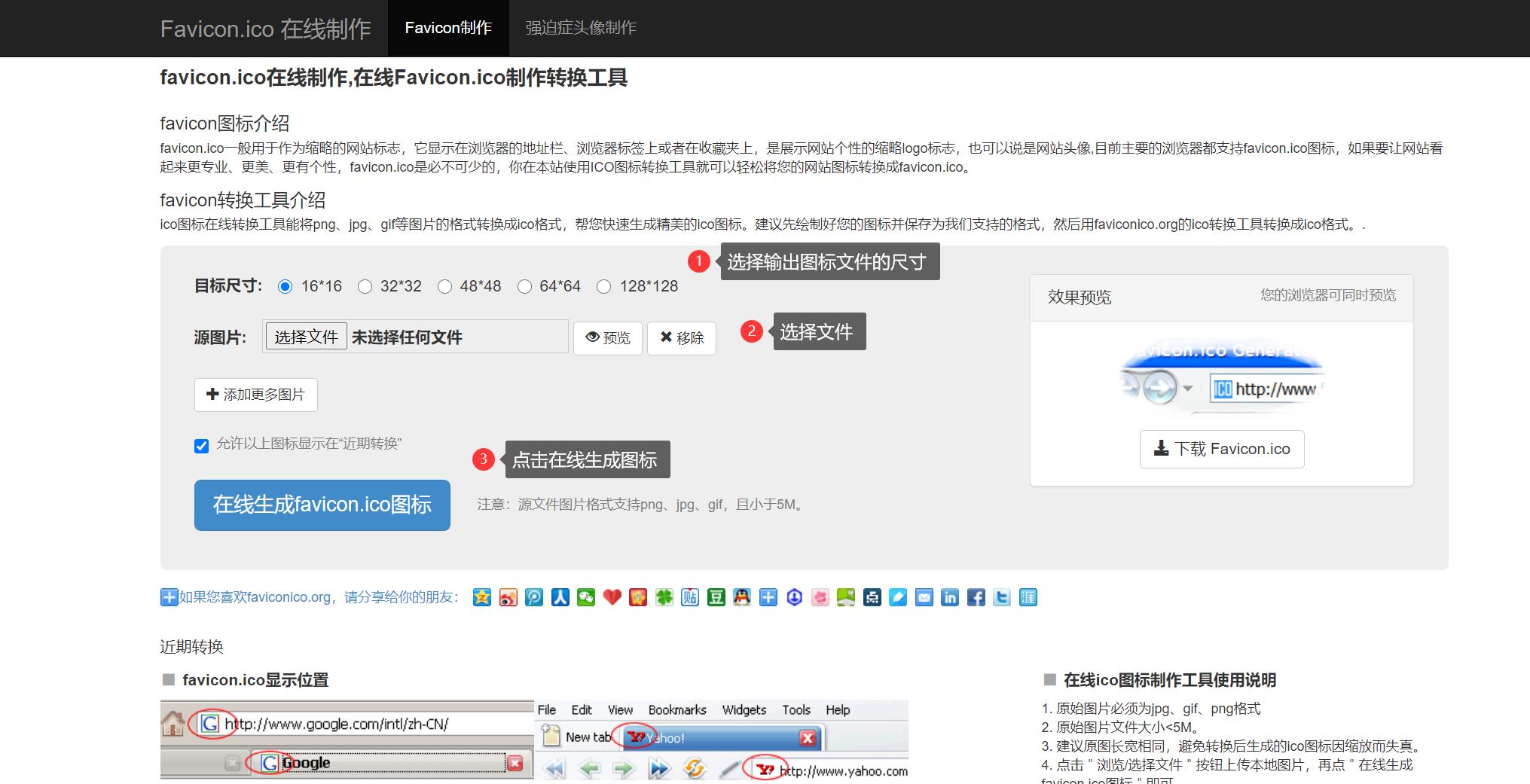
生成成功后点击下载,下载文件的类型为 ico
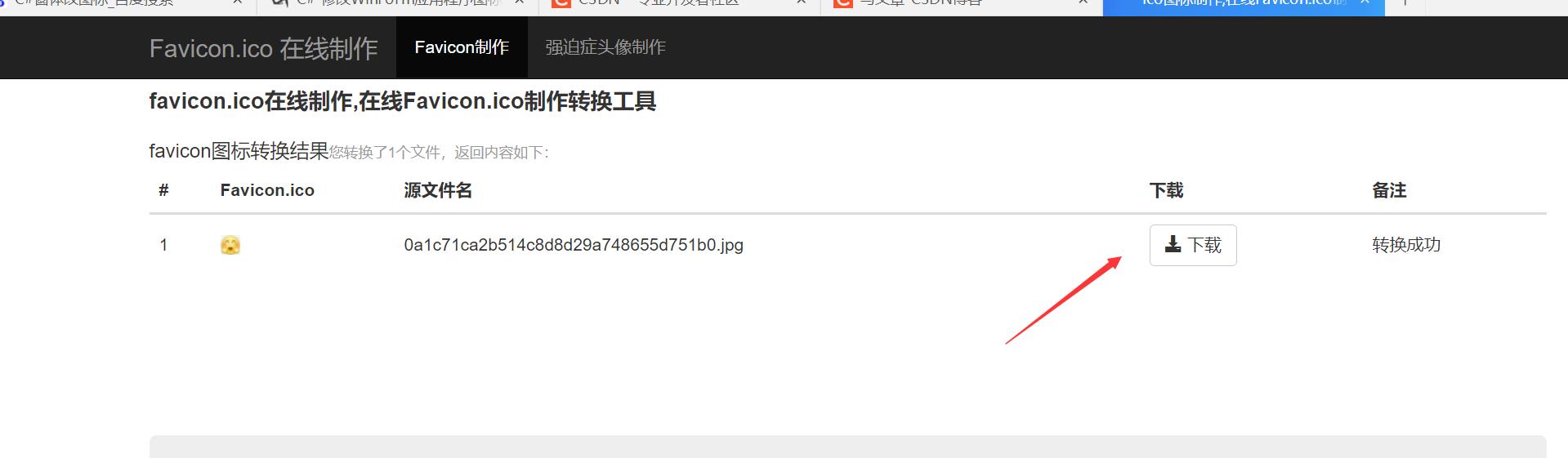
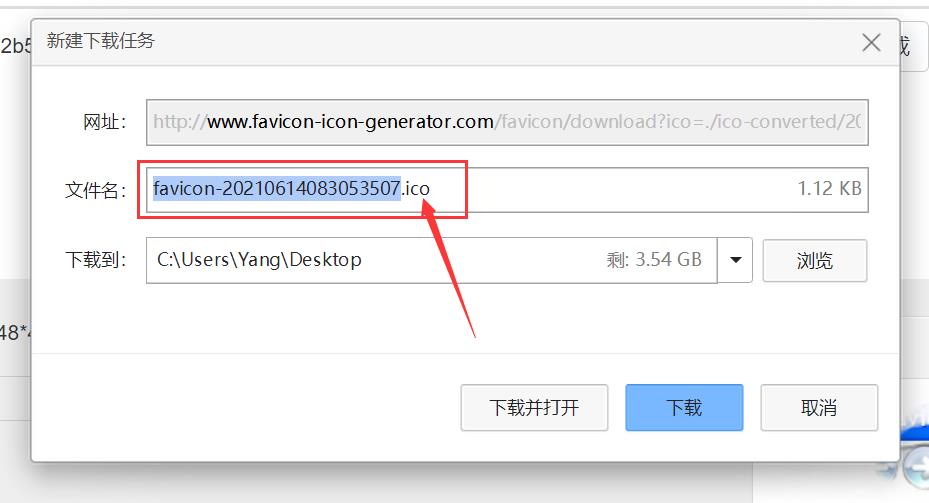
移到指定文件夹下
最好是在项目工程目录下建立一个icon文件夹,然后把所有用到的图标文件全部移动到这个文件夹下面。
例如下面的例子:
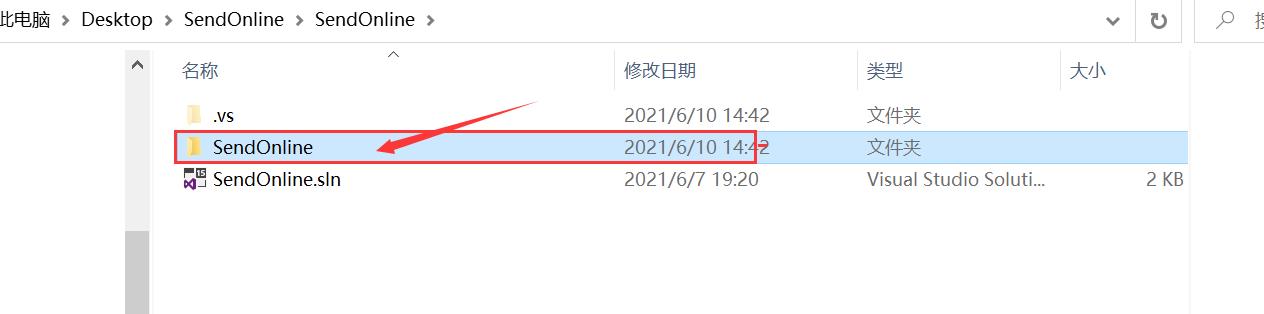

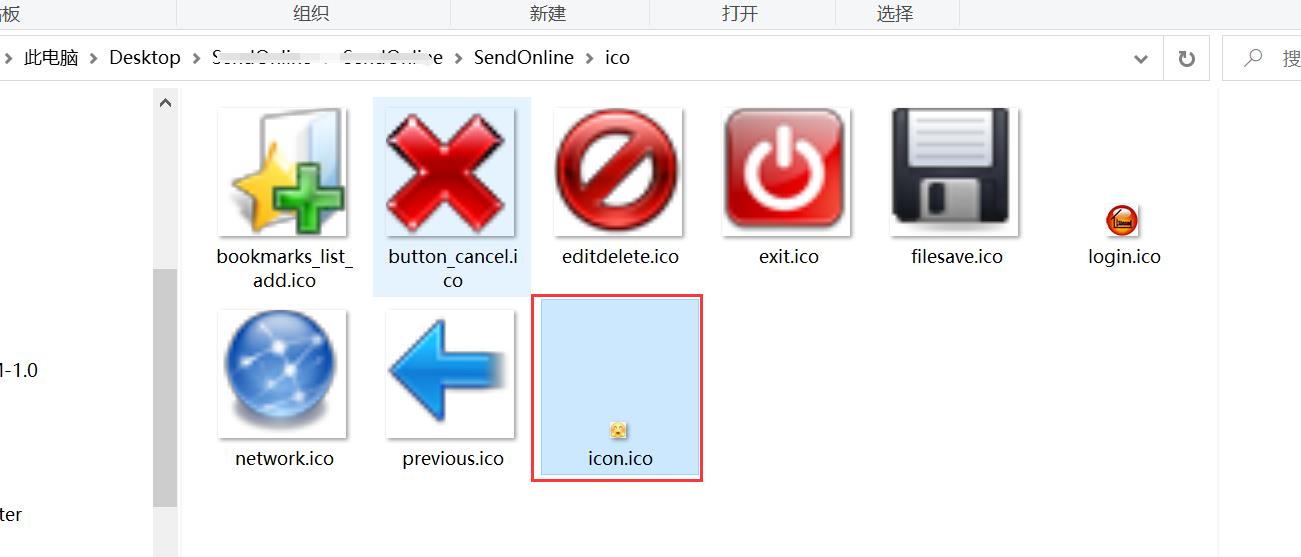
修改项目文件图标
右击项目的属性。点击【应用程序】→【资源】→【图标和清单】→【浏览】,修改图标(ico文件)。
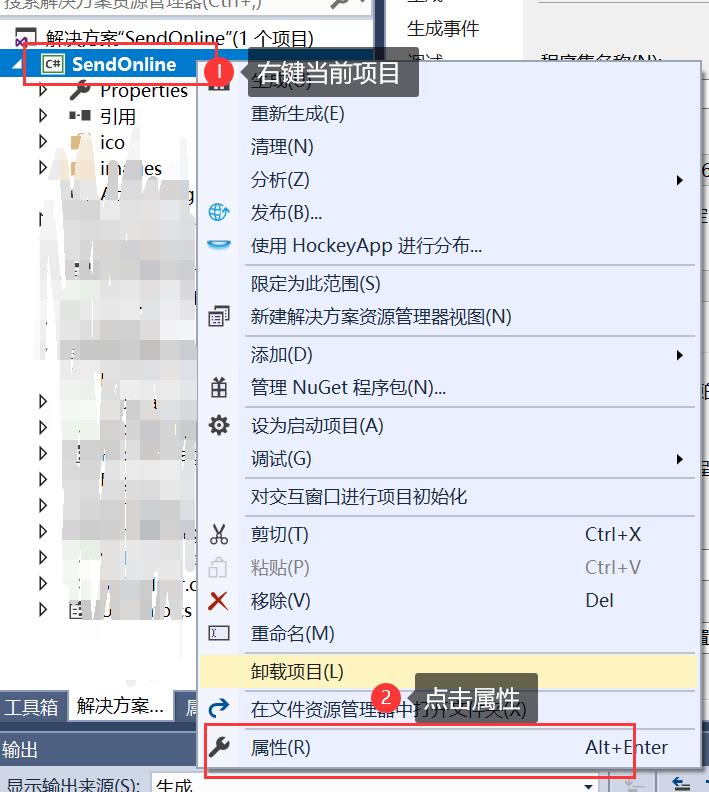
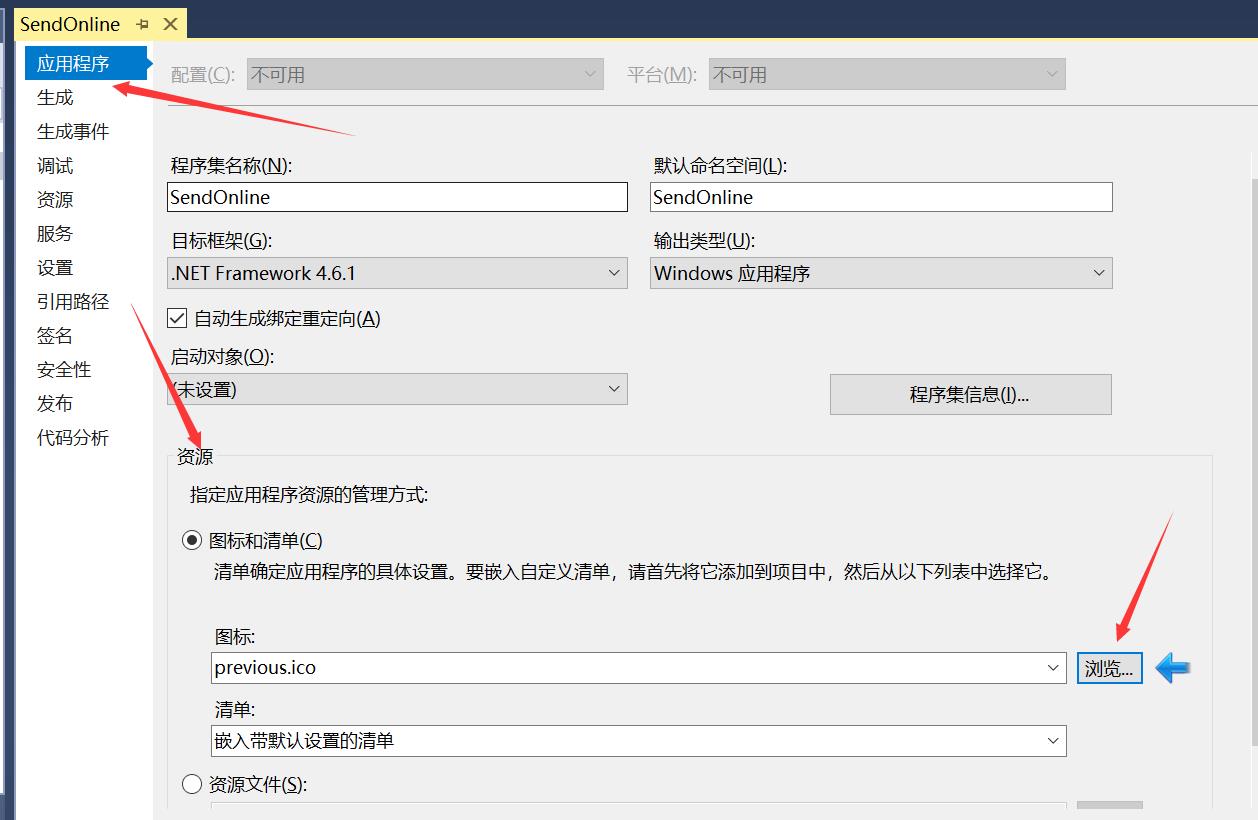
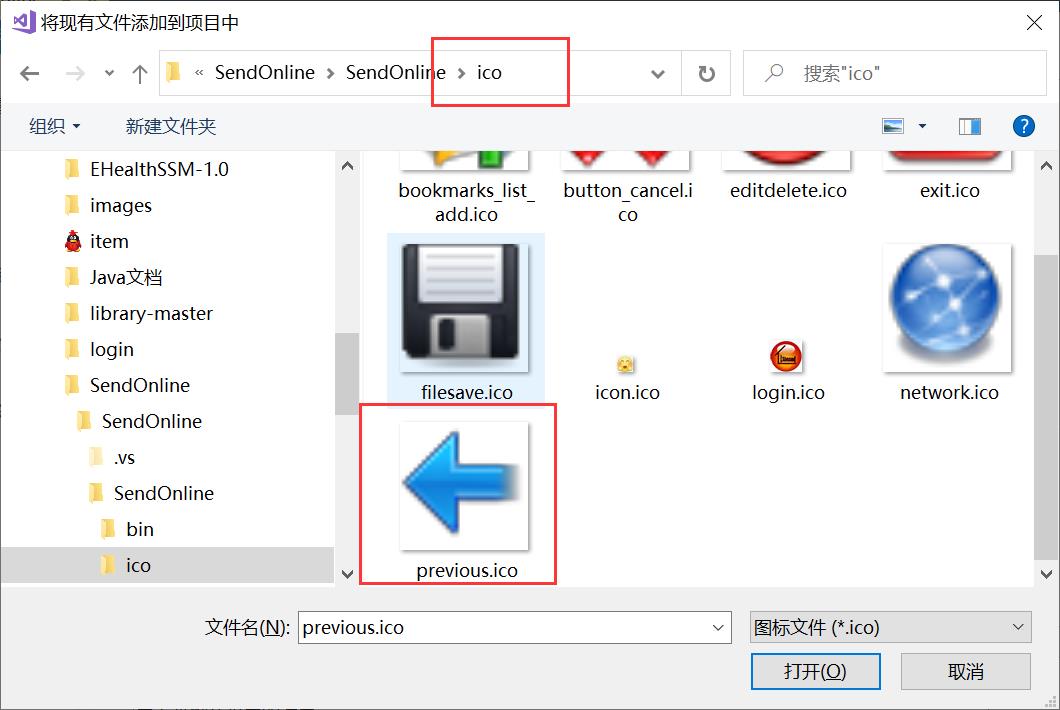
之后重新生成一下解决方案,等待生成完成
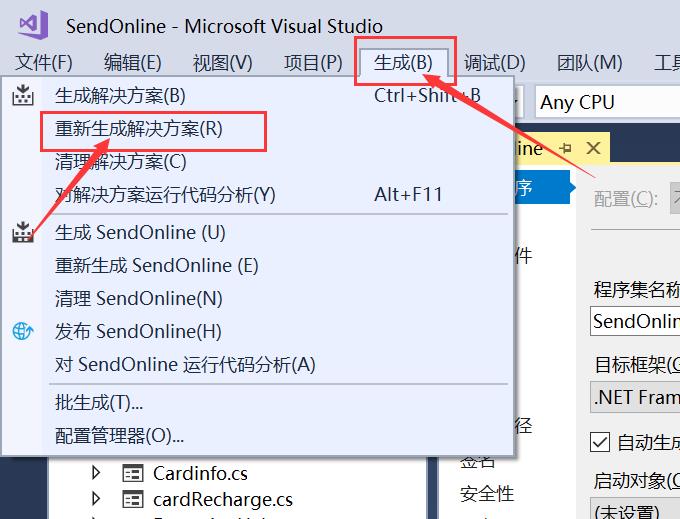
打开项目生成的Debug文件,发现项目图标已经修改(实际应用中)。
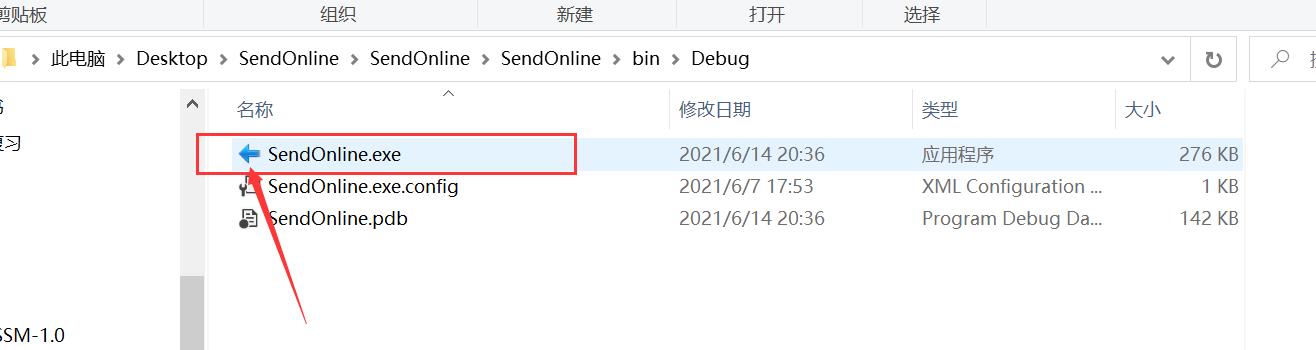
修改窗体的图标
打开窗体,点击窗体,右侧查看属性。里面有个icon属性,修改图片即可修改窗体的Icon图标。
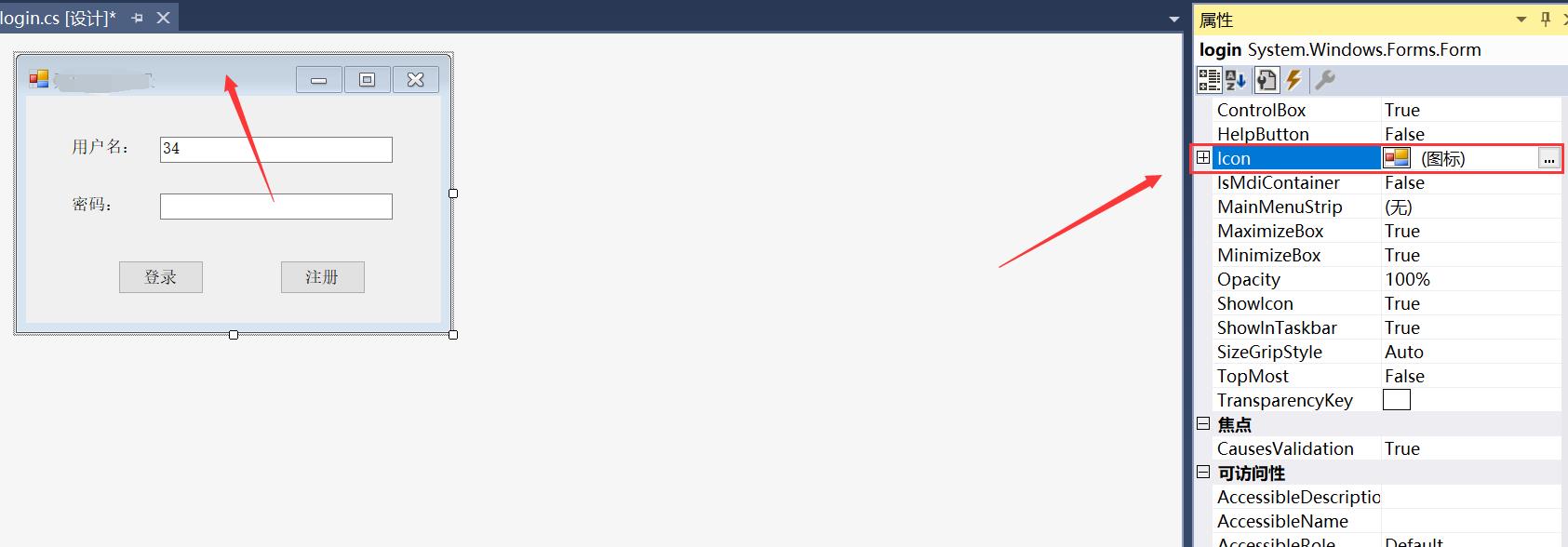
点击选择图片,找到刚才存好的图片选择确定即可
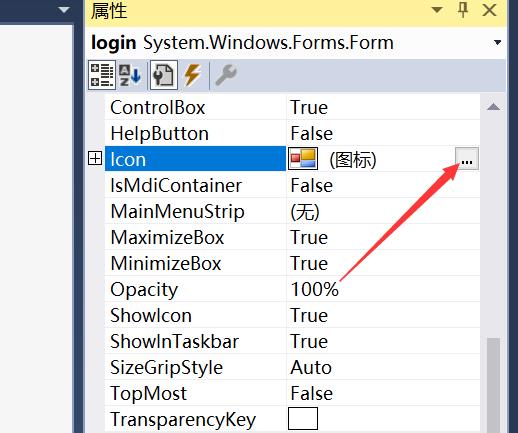
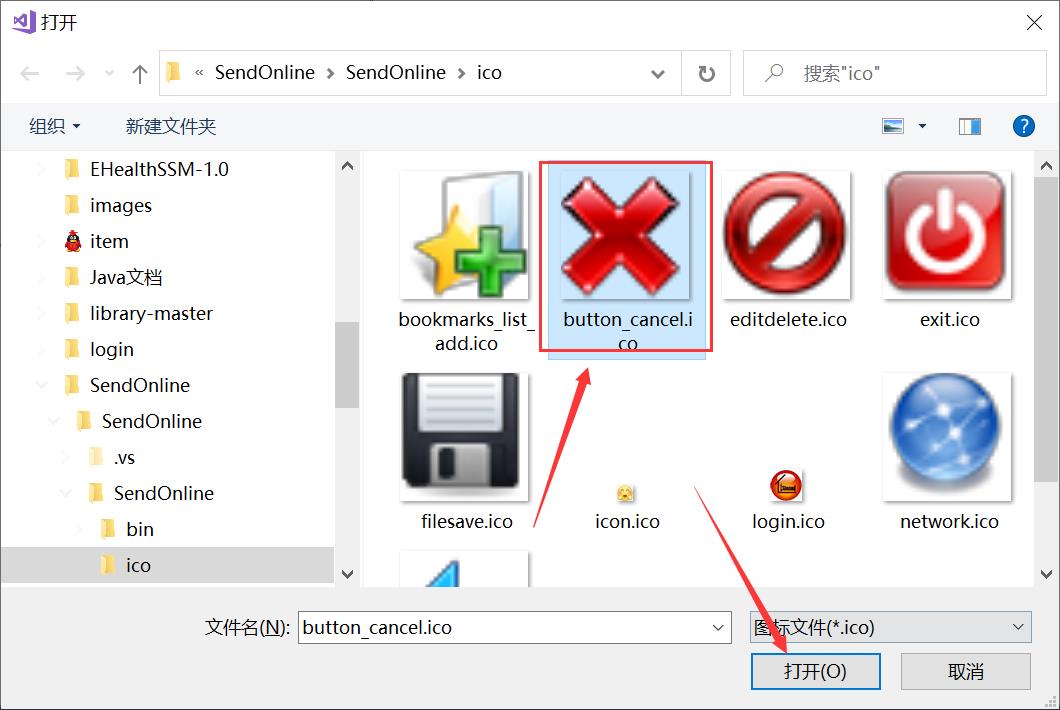
重新编译运行程序。发现窗体图标修改。(注:每个窗体都可以有自己的 Icon,可以根据需求逐个修改窗体的icon值)。
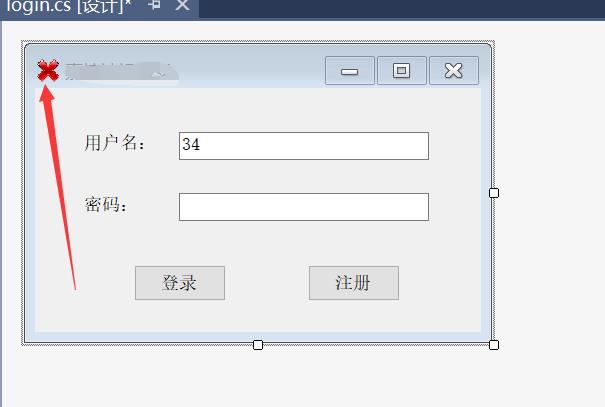
以上是关于C# 窗体修改应用程序图标的主要内容,如果未能解决你的问题,请参考以下文章